Mikä on iCloud Photo Library -sovelluksen Lataa ja säilytä -ominaisuus
 Päivitetty Jotkut Liam / 24. joulukuuta 2020 09
Päivitetty Jotkut Liam / 24. joulukuuta 2020 09Yksi iCloudin tärkeimmistä eduista on iCloud-valokuvakirjasto, kaikki kuvat ja videot voidaan tallentaa pilviin sen sijaan, että ne olisi sidottu tiettyyn laitteeseen, joten voit käyttää niitä riippumatta siitä, mitä laitetta käytät. Kaikki kuvaan tai videoon tekemät muutokset yhdellä laitteella viedään muihin laitteisiin.
Haluatko tallentaa valokuvia iCloudiin ja poistaa ne iPhonesta? iCloud-kuvia ei ladata?
Jos haluat ladata tai hallita kuvia, siirryt lopulta iCloud-valokuvagalleria ominaisuus. Tässä on kaksi vaihtoehtoa iPhone-laitteen optimoimiseksi ja alkuperäisen tiedoston lataamiseksi ja tallentamiseksi.
Monet iOS-käyttäjät eivät kuitenkaan vielä tiedä, mitä "alkuperäisen tiedoston lataaminen ja tallentaminen" on ja miten sitä käytetään.
Tällä sivulla on joitakin yleisiä ongelmia, jotka auttavat sinua hyödyntämään tätä ominaisuutta ja iOS-laitteita.


Opasluettelo
1. Merkitys Lataa ja säilytä alkuperäisiä
iCloud tarjoaa kätevän tavan suojata iOS-tietoja paremmin varmuuskopioimalla valokuvia iPhonessa, iPadissa tai iPodissa. Voit helposti käyttää iCloud-valokuvakirjaston toimintoja.
Tässä on kaksi vaihtoehtoa valokuvien lataamiseen iCloudista.
iCloud tukee muita Applen laitteita, kuten iPod ja iPad. Tämä tarkoittaa, että voit siirtää musiikkia myös iPadista Maciin tai iPodista Maciin.
Optimoi tallennus: iCloud-kuvat hallitsevat automaattisesti laitteen kirjaston koon. Alkuperäiset valokuvat ja videot tallennetaan iCloudiin, ja tilaa säästävät versiot tallennetaan laitteeseen.
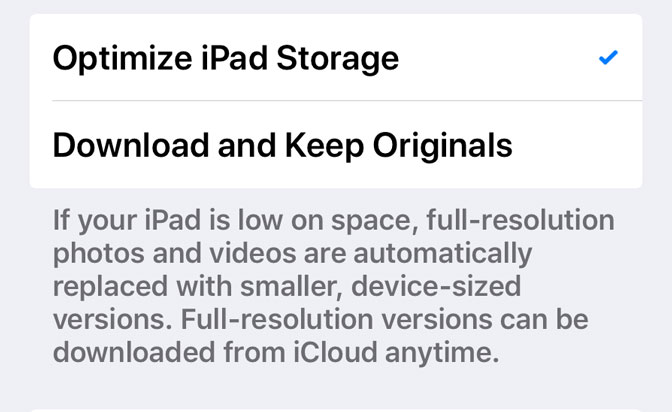
Lataa ja säilytä alkuperäinen: iCloud-valokuvat tallentavat alkuperäiset täysresoluutioiset valokuvat ja videot iCloudiin ja laitteisiin.
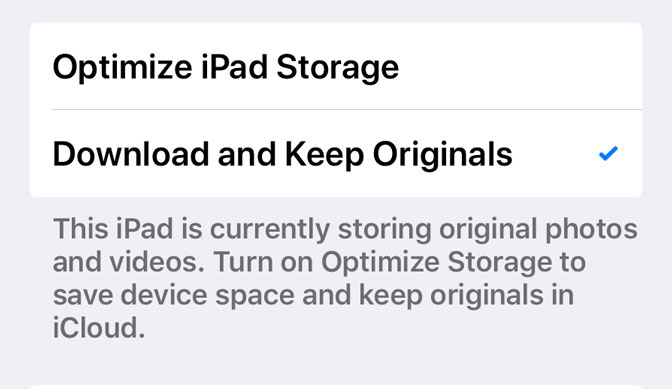
2. Alkuperäisten lataamisen ja säilyttämisen vaiheet
Vaihe 1Valitse Asetus sovellus iOS-laitteessasi, napauta sitten iCloud-tili.
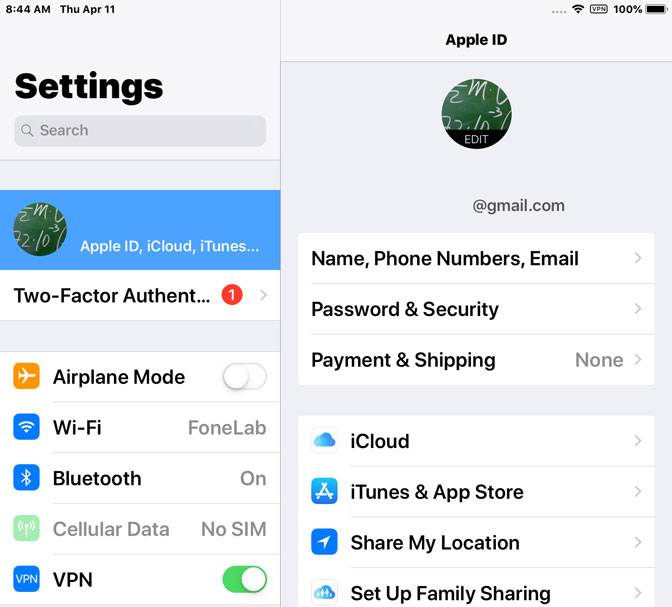
Vaihe 2Napauttaa Valokuvat -vaihtoehto ja kytke sitten virta iCloud Kuvat.
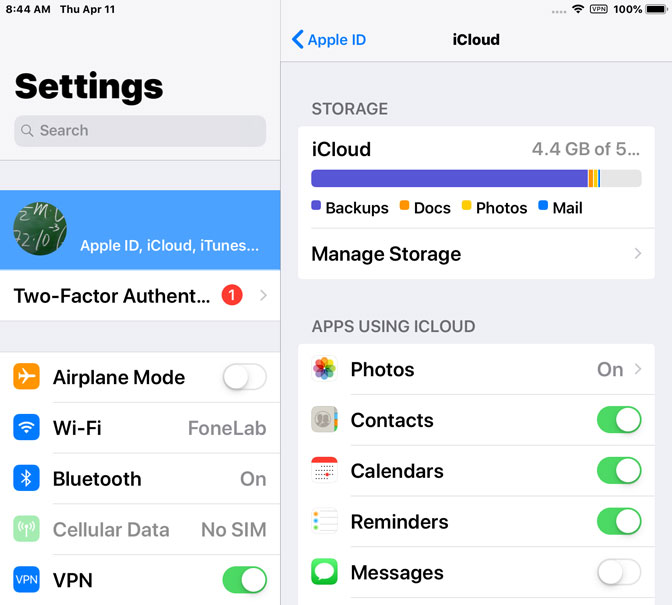
Vaihe 3Valitse haluamasi vaihtoehto välillä Lataa ja säilytä alkuperäisiä ja Optimoi tallennustila.
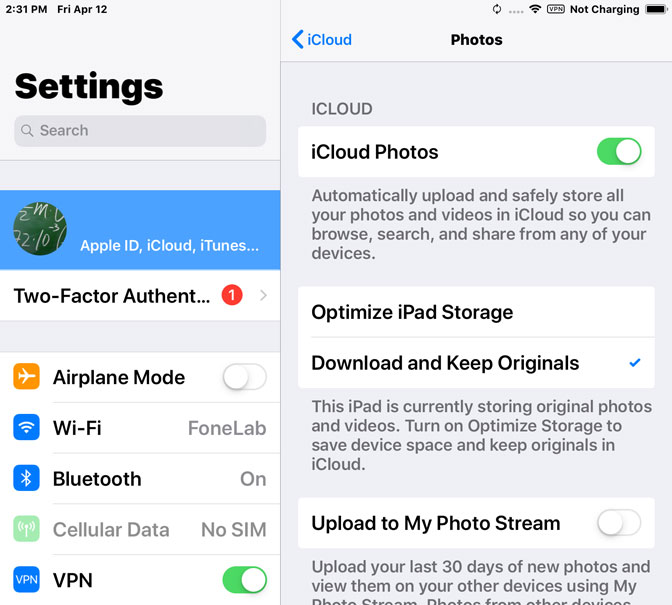
3. Alkuperäisen valokuvien siirtäminen Mac / PC-tietokoneelle
Tässä komennamme sinulle ohjelmiston. Jos haluat siirtää alkuperäisen laadun valokuvat Mac / PC: lle.
FoneTrans iOS: lle voidaan käyttää kuvansiirtotyökaluna, jonka avulla voit siirtää kuvia vapaasti iPhonen ja Macin tai PC: n välillä.
Voit lisätä kuvia iPhoneen, saada kuvia iPhonesta tai viedä niitä iTunesiin ja tietokoneeseen tai jopa siirtää iTunes-kirjastosi uuteen tietokoneeseen. Kaikki nämä toiminnot voidaan suorittaa FoneTrans iOS: lle. Joten jos haluat siirtää useita tiedostoja tietokoneellesi, tämä on ehdottomasti hyvä valinta.
FoneTransilla iOS: lle voit nauttia vapaudesta siirtää tietojasi iPhonesta tietokoneeseen. Voit siirtää vain iPhone-tekstiviestejä tietokoneeseen, mutta myös valokuvia, videoita ja yhteystietoja voidaan siirtää helposti tietokoneeseen.
- Siirrä valokuvia, videoita, yhteystietoja, WhatsApp ja paljon muuta helposti.
- Esikatsele tietoja ennen siirtoa.
- iPhone, iPad ja iPod touch ovat saatavana.
Vaihe 1Lataa FoneTrans iOS: lle. Kun ohjelma on asennettu, se avautuu automaattisesti ja yhdistää iPhonen tietokoneeseen. Kun ohjelmisto tunnistaa iPhonen, näet alla olevan ikkunan.

Vaihe 2Näet käyttöliittymän vasemmassa paneelissa kaiken sarakkeessa luetellun sisällön, mukaan lukien Media, Soittolistat, Valokuvat, Kirjat, Yhteystiedot, SMS Napsauta Valokuvat ja saat kaikki iPhonellesi tallennetut valokuvat. Voit esikatsella valokuvia eri paikoista, mukaan lukien kameran rulla, Photo Library, Jaetut albumit ja niin edelleen. Valitse haluamasi valokuva ja napsauta sitten Vie tietokoneeseen

Vaihe 3Ikkuna avautuu, jolloin voit valita kansion siirrettyjen valokuvien tallentamiseksi. Napsauta sitten Valitse kansio, valokuvat siirretään tietokoneelle.
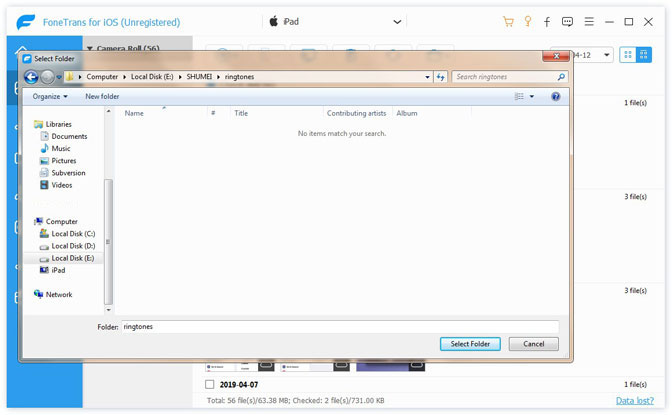
Yhteenveto
FoneTrans iOS: lle tulee yhä suositummaksi sen helppo hallita, nopea nopeus, yksinkertainen liitettävyys useisiin laitteisiin ja paljon muuta. Kaikki nämä ominaisuudet tekevät ohjelmistosta kattavamman iTunesiin verrattuna.
Miksi et saa ohjelmaa tietokoneellasi ja että sinulla on parempi kokemus iOS-tietojen hallinnasta?
FoneTransilla iOS: lle voit nauttia vapaudesta siirtää tietojasi iPhonesta tietokoneeseen. Voit siirtää vain iPhone-tekstiviestejä tietokoneeseen, mutta myös valokuvia, videoita ja yhteystietoja voidaan siirtää helposti tietokoneeseen.
- Siirrä valokuvia, videoita, yhteystietoja, WhatsApp ja paljon muuta helposti.
- Esikatsele tietoja ennen siirtoa.
- iPhone, iPad ja iPod touch ovat saatavana.
